Epson Stylus CX5900: инструкция
Инструкция к Мфу Epson Stylus CX5900
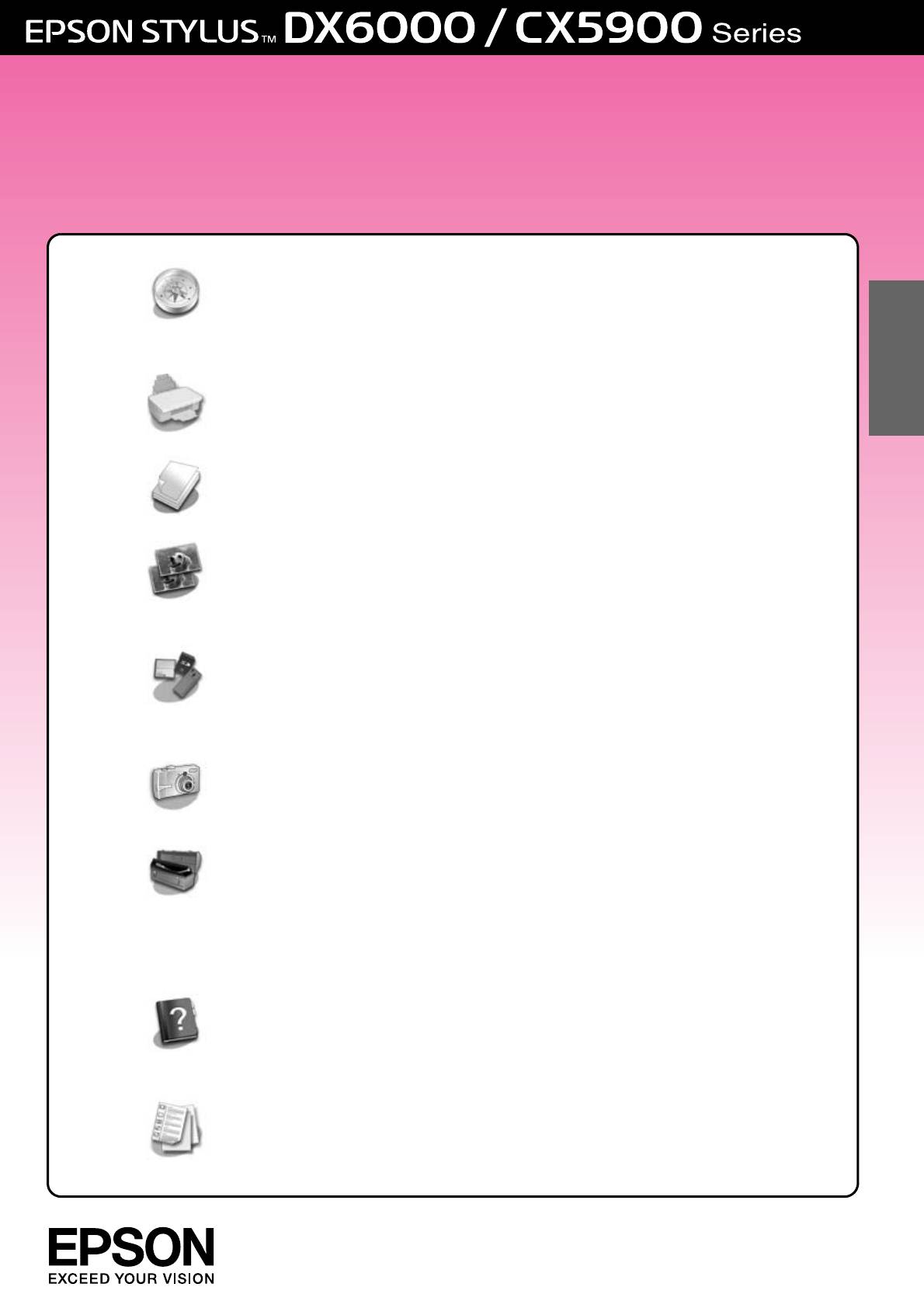
Руководство пользователя
для использования без компьютера
Введение
Важные инструкции по безопасности............................................ 1
Авторские права ................................................................................ 2
Информация о панели управления................................................. 2
Элементы устройства и панель управления
Русский
Элементы устройства ........................................................................ 3
Панель управления ............................................................................ 4
Обращение с бумагой
Выбор бумаги ...................................................................................... 6
Загрузка бумаги.................................................................................. 6
Копирование
Размещение оригинала на планшете ............................................ 8
Копирование документов ................................................................. 8
Копирование фотографий .............................................................. 10
Печать с карт памяти
Работа с картами памяти................................................................ 12
Печать фотографий .......................................................................... 14
Печать с использованием индексной страницы ........................ 16
Печать с цифровой камеры
Требования к цифровой камере.................................................... 18
Подключение и печать..................................................................... 18
Обслуживание
Замена чернильных картриджей................................................... 19
Проверка и прочистка печатающей головки .............................. 22
Калибровка печатающей головки................................................. 24
Очистка устройства ......................................................................... 24
Транспортировка устройства ........................................................ 24
Решение проблем
Сообщения об ошибках.................................................................. 26
Устранение неполадок ................................................................... 28
Служба поддержки.......................................................................... 30
Список экранов ЖК-дисплея................................................................ 31
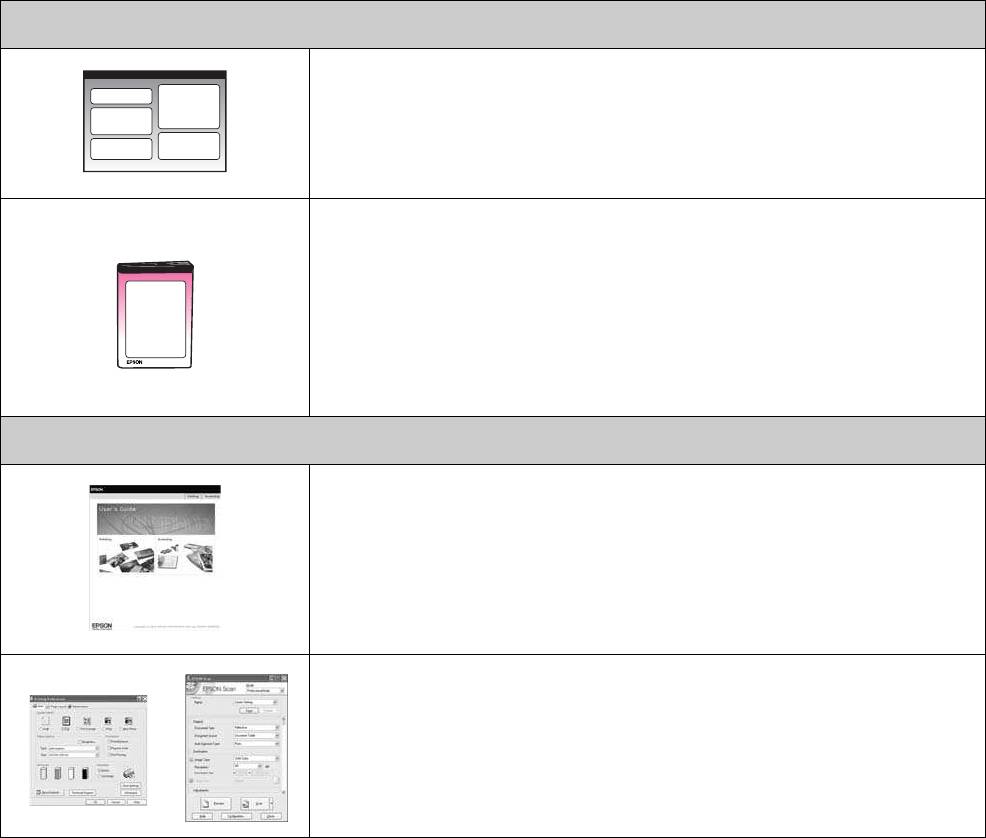
Дополнительная информация
Бумажные руководства
Лист «Установка»
В первую очередь, обязательно прочитайте инструкции на этом листе.
В нем рассказывается как подключить устройство и установить ПО. Также
там содержатся сведении о загрузке бумаги и размещении оригиналов на
планшете для сканирования.
(эта брошюра)
Руководство пользователя для использования без
компьютера
Это руководство содержит информацию об использовании данного
устройства без подключения к компьютеру. Например о копировании
и печати напрямую с карт памяти.
При возникновении проблем с использованием этого устройства
обратитесь к разделу «Решение проблем» этой брошюры.
Интерактивные руководства
Руководство пользователя
Содержит инструкции по печати и сканировании с помощью компьютера
и информацию о прилагаемом ПО.
Это руководство находится на прилагаемом компакт-диске
и автоматически устанавливается вместе с ПО. Для того, чтобы открыть это
руководство, дважды щелкните его значок на рабочем столе.
Интерактивная справка
Интерактивная справка встроена в каждое приложение на компакт-диске.
Она содержит подробные сведения о приложении.
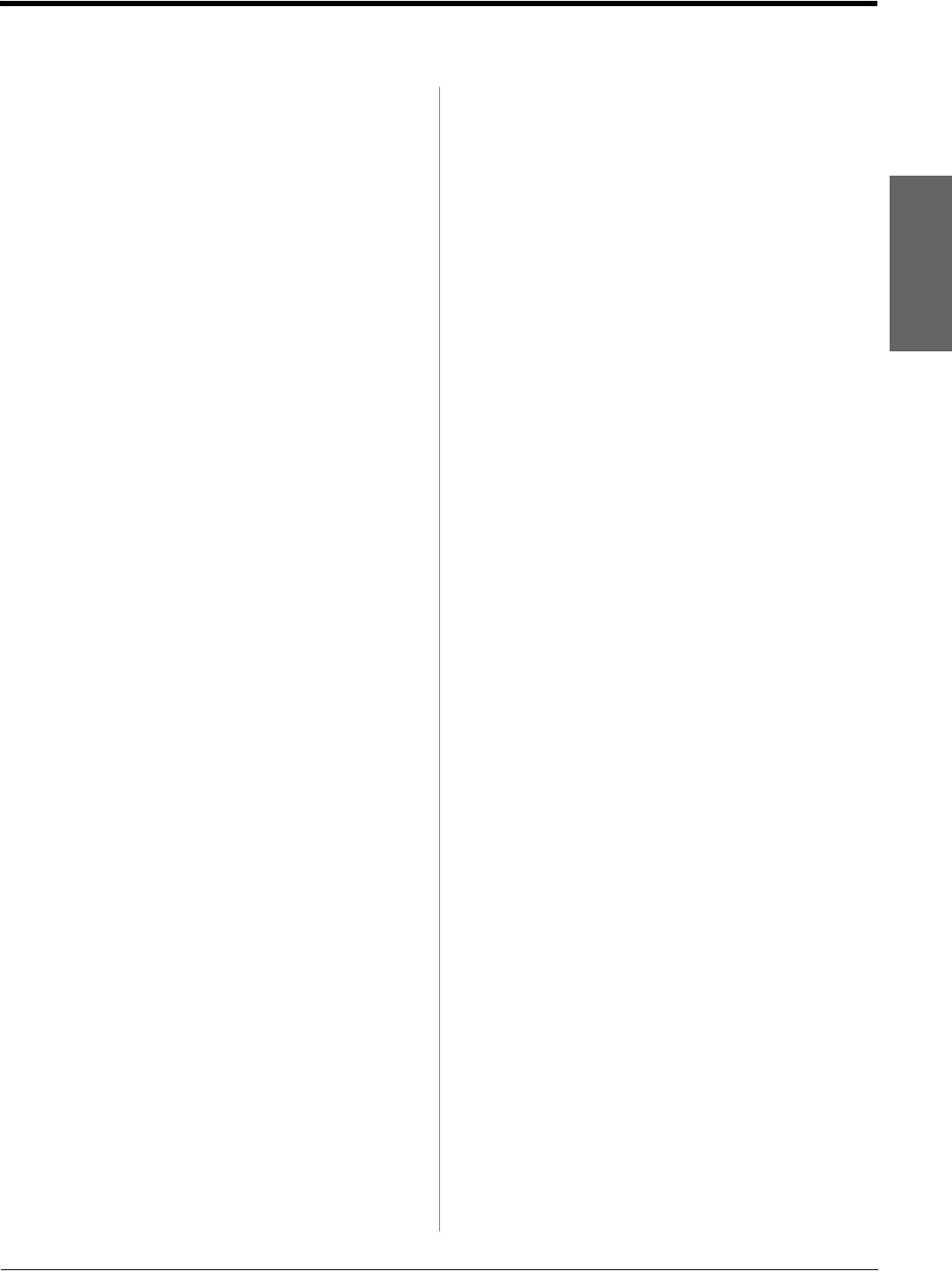
Введение
■ Не используйте аэрозольные баллоны, содержащие
Важные инструкции по
воспламеняющиеся газы внутри или рядом с
безопасности
устройством. Это может привести к пожару.
Перед началом работы с принтером прочитайте все
■ Не пытайтесь самостоятельно ремонтировать
инструкции по безопасности.
устройство, если это не оговорено в руководстве.
■ Используйте только шнур питания, который
■ Отключите устройство от электросети и предоставьте
поставляется с устройством. Применение другого
для ремонта квалифицированным специалистам в
шнура может привести к возгоранию или
следующих случаях: шнур питания или вилка
поражению электрическим током. Не используйте
повреждены; в устройство попала жидкость; устройство
данный шнур питания с другим оборудованием.
уронили, или его корпус поврежден; устройство
Русский
работает неправильно, или заметно снизилась скорость
■ Убедитесь, что шнур питания отвечает
работы. Выполняйте только регулировки, которые
соответствующим местным стандартам безопасности.
описаны в инструкции по эксплуатации.
■ Используйте источник питания только
■ При хранении и транспортировке не наклоняйте
указанного на наклейке сканера типа.
устройство, не переворачивайте его и не устанавливайте
на бок, иначе чернила могут вылиться из картриджа.
■ Размещайте устройство рядом с электрической
розеткой, чтобы шнур питания можно было легко
■ Будьте осторожны и следите, чтобы ваши пальцы не
отключить при необходимости.
попали под закрывающийся сканирующий блок.
■ Не используйте поврежденный или перетертый
шнур питания.
Важные инструкции по
■ Если вы используете удлинитель с устройством, убедитесь,
безопасности при обращении
что общая нагрузка от всех устройств, подключенных к
с чернильными картриджами
удлинителю, не превышает максимально допустимую
удлинителем. Также убедитесь, что общая нагрузка от
■ Держите чернильные картриджи в местах,
всех устройств, подключенных к удлинителю, не
недоступных детям, и не пейте чернила.
превышает максимально допустимую розеткой.
■ Обращайтесь с картриджами бережно, так как
■ Не устанавливайте устройство в пыльных местах
вокруг отверстия для подачи чернил может
и местах, подверженных ударам, вибрации,
остаться небольшое количество чернил.
резким изменениям температуры и влажности.
При попадании чернил на кожу тщательно смойте
их водой с мылом. При попадании чернил в глаза
■ Вокруг устройства должно быть достаточно места для
немедленно промойте их водой. Если после этого
обеспечения хорошей вентиляции. Не блокируйте и
сохранятся неприятные ощущения или ухудшится
не закрывайте отверстия на корпусе устройства и не
зрение, немедленно обратитесь к врачу.
вставляйте в них посторонние предметы.
■ Не всовывайте руки внутрь устройства и не прикасайтесь
■ Не устанавливайте устройство рядом с батареей
к чернильным картриджам во время печати.
отопления, вентиляционным отверстием и под
прямым солнечным светом.
■ Достав из принтера старый чернильный
картридж, немедленно установите новый.
■ Размещайте устройство на плоской устойчивой
Если вынуть картриджи, печатающая головка
поверхности, площадь которой больше площади
может высохнуть и печать станет невозможна.
основания устройства. Если устройство установлено
под наклоном, оно будет работать неправильно.
■ Если вы временно достаете картридж из устройства,
примите меры для защиты области подачи чернил от
■ Не устанавливайте устройство ближе 10 см от стены.
пыли и грязи; храните картридж в тех же условиях, что и
устройство. Клапан на отверстии для подачи чернил
■ Не поднимайте крышку сканера во время
предназначен для удержания чернил, но необходимо
копирования, печати и сканирования; этим вы
соблюдать осторожность, чтобы не испачкать предметы,
можете повредить устройство.
которых касается картридж. Не прикасайтесь к клапану
■ Не проливайте на устройство жидкость.
для подачи чернил и к частям вокруг клапана.
Введение 1
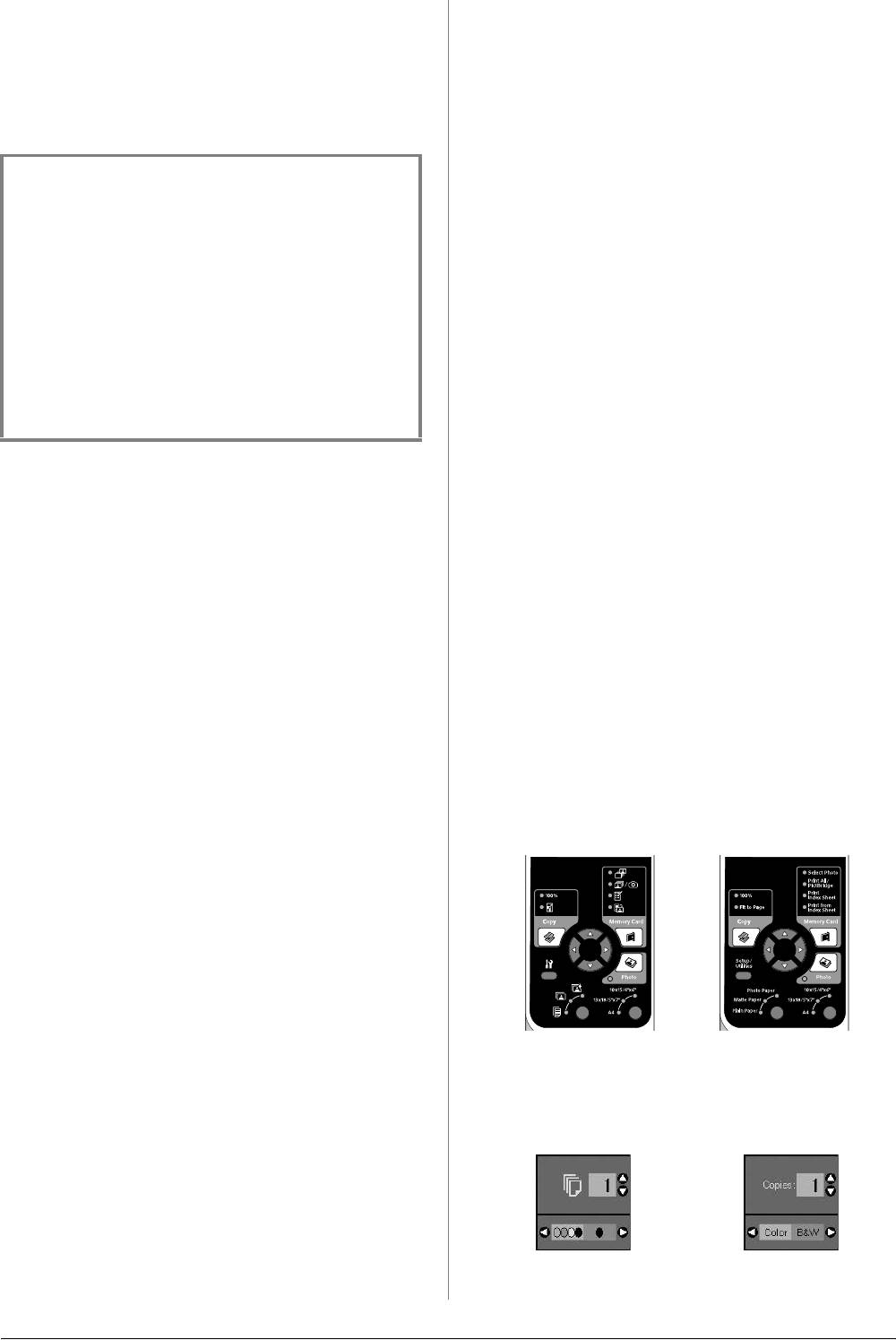
®
Предупреждения,
EPSON
— зарегистрированная торговая марка
и EPSON STYLUS™ — торговая марка Seiko Epson
предостережения
Corporation.
ипримечания
USB DIRECT-PRINT™ и логотип
Пожалуйста, следуйте всем указанием, которые
USB DIRECT-PRINT — торговые марки Seiko Epson
приведены в данном руководстве:
Corporation. Авторские права © 2002, Seiko Epson
Corporation. Все права защищены.
w Предупреждение:
DPOF™ — зарегистрированная торговая марка
Предупреждения необходимо внимательно выполнять во
CANON INC., Eastman Kodak Company, Fuji Photo
избежание травм.
Film Co., Ltd. и Matsushita Electric Industrial Co., Ltd.
c Предостережение:
Предостережения необходимо соблюдать, чтобы не
SDHC™ — зарегистрированная торговая марка.
повредить оборудование.
Memory Stick, Memory Stick Duo, Memory Stick PRO
Примечание:
и Memory Stick PRO Duo — торговые марки Sony
Примечания содержат важную информацию по работе
сустройством.
Corporation.
Совет:
xD-Picture Card™ — торговая марка Fuji Photo Film
Советы содержат полезные подсказки по работе
Co., Ltd.
сустройством.
Общее примечание: Прочие названия продуктов
упоминаются в документе только для идентификации
и могут являться торговыми марками
Авторские права
соответствующих владельцев. Epson отрицает
владение любыми правами на эти марки.
Никакую часть данного документа нельзя
воспроизводить, хранить в поисковых системах или
Авторские права © 2006, Seiko Epson Corporation.
передавать в любой форме и любыми способами
Все права защищены.
(электронными, механическими, путем копирования,
записи или иными) без предварительного
письменного разрешения Seiko Epson Corporation.
Информация о панели
Информация, содержащаяся в документе,
предназначена исключительно для использования
управления
с данным продуктом. Epson не несет ответственности
Некоторые надписи и значки на панели управления и
за применение сведений, содержащихся в этом
ЖК-дисплее зависят от места приобретения устройства.
документе, к другим принтерам.
Seiko Epson Corporation и ее филиалы не несут
Панель управления
ответственности перед покупателями данного
продукта или третьими сторонами за понесенные ими
Панель со значками Текстовая панель
повреждения, потери, сборы или затраты, вызванные
несчастными случаями, неправильным
использованием продукта, недозволенной
модификацией, ремонтом или изменением продукта
и невозможностью (исключая США) строгого
соблюдения инструкций по работе и обслуживанию,
разработанных Seiko Epson Corporation.
Seiko Epson Corporation не несет ответственности за
любые повреждения или проблемы, возникшие из-за
использования любых функций или расходных
материалов, не являющихся оригинальными продуктами
ЖК-дисплей
Epson (Epson Original Products) или продуктами,
одобренными Epson (Epson Approved Products).
Дисплей со значками Текстовый дисплей
Seiko Epson Corporation не несет ответственности за
любые повреждения, возникшие из-за
электромагнитных наводок, вызванных
использованием любых интерфейсных кабелей, не
являющихся продуктами, одобренными Seiko Epson
Corporation (Epson Approved Products).
Отображаются только значки Отображаются значки и текст
2 Введение
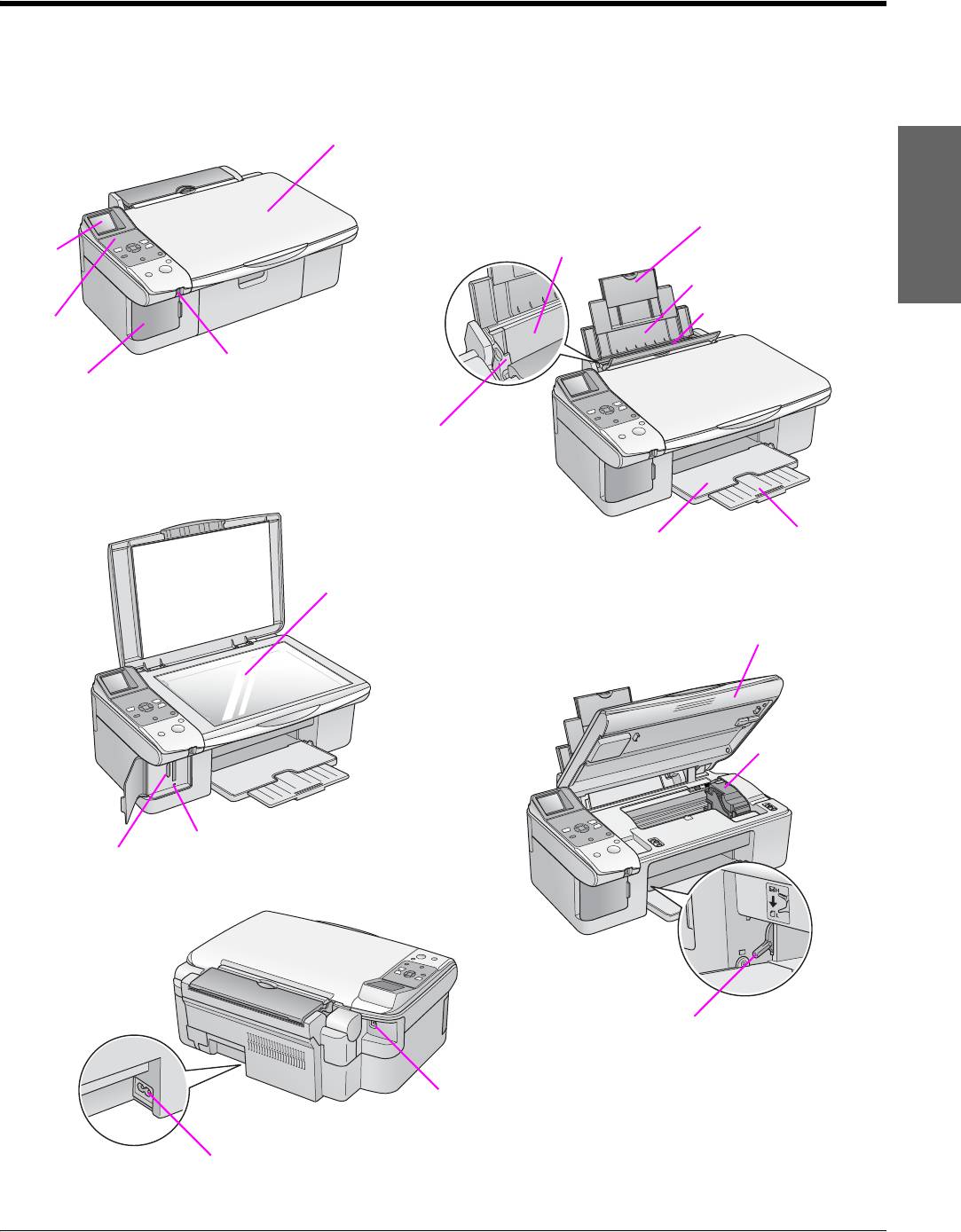
Элементы устройства и панель
управления
Элементы устройства
крышка сканера
удлинитель подставки
для бумаги
податчик
листов
ЖК-
Русский
дисплей
подставка для бумаги
крышка податчика
панель
управления
внешний разъем USB
крышка слота
для карт памяти
боковая
направляющая
приемный
удлинитель
лоток
приемного
лотка
планшет
сканирующий блок
крышка отсека
для картриджей
индикатор карты памяти
слоты для карт памяти
рычаг толщины
бумаги
разъем USB
разъем для шнура питания
Элементы устройства и панель управления 3
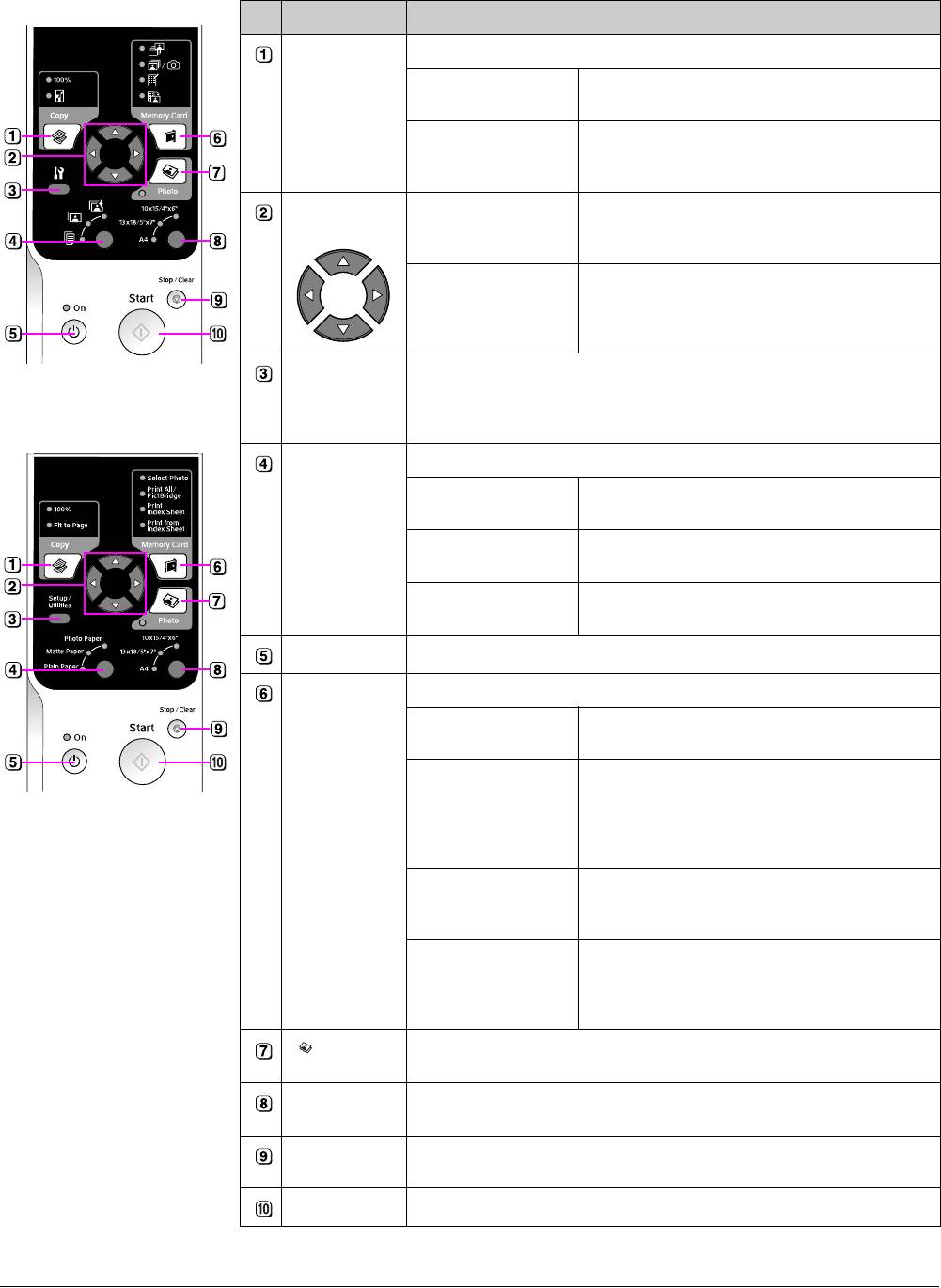
Панель управления
Кнопки
Панель со значками
Кнопка Функция
k[Copy
Нажмите, чтобы выбрать режим копирования
(Копии)]
100% Выберите для печати фотографии
оригинального размера
o[Fit to Page
Выберите для изменения размера
(В размер
копируемого изображения в соответствии
страницы)]
с выбранным размером бумаги
Навигационная
l r Выбор фотографии для печати, цветной или
кнопка
черно-белого режима копирования или
выброр других функций настроек
u d Нажмите для выбора количества копий или
при использовании утилиты настройки
печатающей головки
F [Setup/
Нажмите для запуска утилит обслуживания или для выполнения
Utilities
различных настроек
(Настройка/
Утилиты)]
Текстовая панель
Тип бумаги Нажмите, чтобы выбрать тип бумаги, загруженной в податчик
g [Photo Paper
Premium Glossy Photo Paper, Premium Semigloss Photo
(Фотобумага)]
Paper, Glossy Photo Paper, Ultra Glossy Photo Paper
g [Matte Paper
Matte Paper - Heavyweight
(Матовая бумага)]
l [Plain Paper
Простая бумага, Bright White Ink Jet Paper,
(Простая бумага)]
Premium Ink Jet Plain Paper
P On (Вкл.) Включает и выключает устройство
C Memory
Нажмите, чтобы выбрать способ печати фотографий с карты памяти.
Card (Карта
памяти)
j [Select Photo
Перейдите в этот режим, чтобы выбрать
(Выбор фото)]
фотографии для печати
e / f [Print All /
Выберите этот вариант печати для печати всех
PictBridge
фотографий с карты памяти, изображений,
(Печатать все/
сохраненных на карте памяти и содержащих
PictBridge)]
информацию DPOF, или для печати
изображений напрямую с цифровой камеры
m [Print Index Sheet
Выберите для печати индексной страницы
(Печать индексной
фотографий с карты памяти
страницы)]
i [Print from Index
Выберите для печати отмеченных на
Sheet (Печать с
индексной странице фотографий
индексной
страницы)]
Photo
Нажмите, для копирования фотографий. Вы можете копировать фотографии
(Фото)
«как есть», a можете использовать функцию восстановления цвета
Размер
Нажмите, чтобы выбрать размер бумаги, загруженной в податчик.
бумаги
Можно выбрать: 10 × 15 см, 13 × 18 см или A4.
y Stop/Clear
Нажмите для остановки копирования, печати или сброса сделанных настроек.
(Стоп/Сброс)
Текущая копия будет выведена, и счетчик количества копий обнулится
x Start (Пуск) Нажмите для начала копирования, печати или подтверждения сделанных настроек
4 Элементы устройства и панель управления
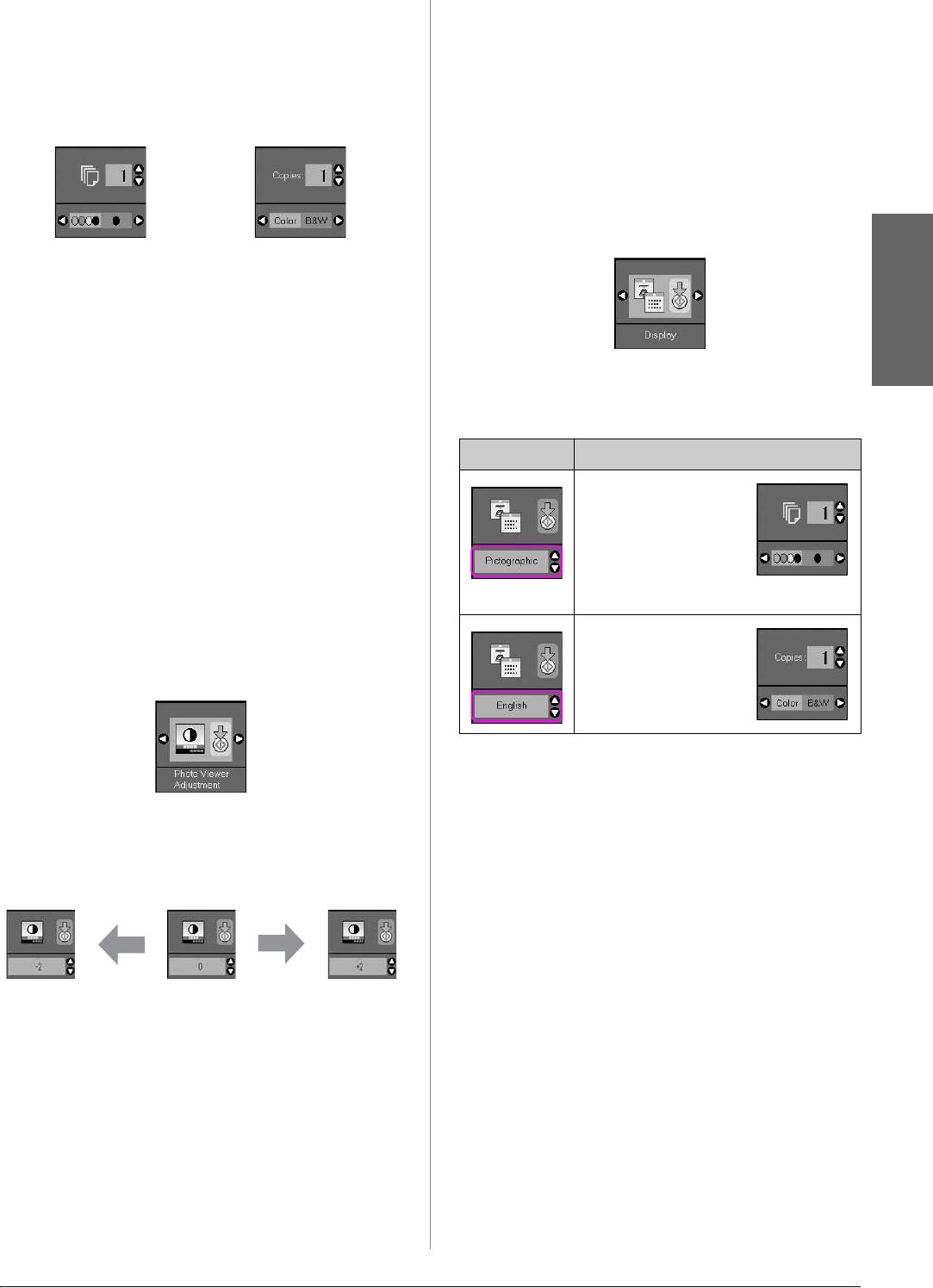
ЖК-дисплей
Изменение режима работы
ЖК-дисплея для пользователей
Отображает миниатюры выбранных фотографий или
текстового дисплея
настойки, которые вы можете изменить при помощи
кнопок.
Возможны два режима работы ЖК-дисплея. Сделайте
следующее, чтобы изменить режим работы
Значок Текст
ЖК-дисплея.
1. Нажмите на кнопку F [Setup/Utilities
(Настройка/Утилиты)], чтобы войти в режим
настройки. Кнопками l и r выберите пункт
Display (Дисплей).
Режим низкого потребления
Если устройство не использовать в течении 13 минут,
ЖК-дисплей и все индикаторы погаснут, кроме
Русский
индикатора On (Вкл.), для сбережения
электроэнергии.
2. Нажмите на кнопку x Start (Пуск).
Нажмите на любую кнопку, кроме P On (Вкл.),
3. Кнопками u и d выберите режим.
чтобы вернуться в предыдущее состояние.
Параметр Описание
Настройка контрастности
Pictographic
ЖК-дисплея
(Пиктография):
(дисплей со
Сделайте следующее, чтобы отрегулировать контраст
значками)
ЖК-дисплея.
На ЖК-дисплее
1. Нажмите на кнопку F [Setup/Utilities
отображаются только
значки
(Настройка/Утилиты)], чтобы войти в режим
настройки. Кнопками l и r выберите пункт
English (Английский):
Photo Viewer Adjustment (Настройка
(дисплей с текстом)
просмотра фотографий).
На ЖК-дисплее
отображаются значки
итекст
4. Нажмите на кнопку x Start (Пуск) для
подтверждения вашего выбора.
5. Нажмите на кнопку Setup/Utilities
2. Нажмите на кнопку x Start (Пуск).
(Настройка/Утилиты) для возвращения
3. С помощью кнопок u и d настройте контраст
впредыдущий режим.
ЖК-дисплея. Выберите значение от -2 до +2.
темнее светлее
4. Нажмите на кнопку x Start (Пуск) еще раз для
подтверждения вашего выбора.
5. Нажмите на кнопку F [Setup/Utilities
(Настройка/Утилиты)] для возвращения
в предыдущий режим.
Элементы устройства и панель управления 5












